Kaip greitai sukurti vaizdo įrašą arba sukurti žiniasklaidos failą iš pristatymo?

- 4439
- 53
- Antonio Torphy
Jūs turite nuotraukų rinkinį ir norite padaryti jų vaizdo įrašą? Tada jums reikia diegimo programų. Atsisiųskite arba nusipirkite jų nėra būtina. „Windows“ operacinė sistema turi sukurtą daugialypės terpės redaktorių. Taip pat pristatymo konvertavimo į formatą funkcija .WMV („Windows Media Video“) yra „PowerPoint“ programoje. Sužinokite, kaip sukurti vaizdo įrašą iš nuotraukų ir muzikos, taip pat iškirpti iš „Media“ failų, pridėti efektus, kreditus ar užrašus jiems.

„Microsoft PowerPoint“
Šis produktas yra įtrauktas į „Microsoft Office“ programos paketą. Paprastai naudojamas projektuoti skaidrių demonstraciją. Programa turi sukurtus įrankius, skirtus dirbti su diagramomis, grafikais, automatiniu būdu, „WordArt“ objektais (užrašai su originaliu dizainu) ir „SmartArt“ (gražios schemos). Taip pat galite įterpti nuotraukas, įvairius grafikos elementus, kreditus, sudaryti albumą.
Tam tikra prasme sąsaja yra tarsi žodis. Norėdami pridėti nuotraukas prie „PowerPoint“, turite atlikti šiuos dalykus:
- Paleiskite naudingumą.
- Skirtuke „Meniu“ eikite į failą - sukurkite.
- Pasirinkite naujojo pristatymo šabloną. Galite nustatyti tuščią dokumentą.
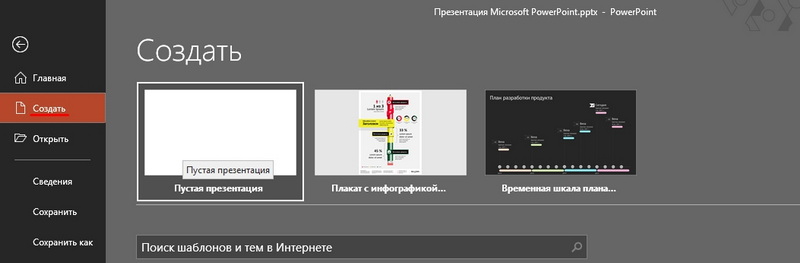
- Atidarykite įdėklą - nuotraukų albumas.
- Srityje „Pridėkite brėžinį iš šaltinio„ Pasirinkite “failą arba diską“.
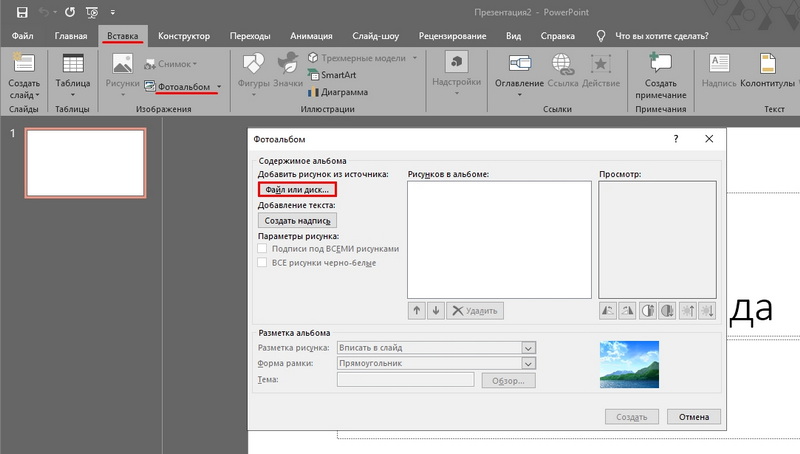
- Nurodykite kelią į norimą paveikslėlį. Norėdami pasirinkti keletą nuotraukų, pasirinkite jas su pele arba spustelėkite jas su užsegtu CTRL klavišu. Geriau juos iš anksto sudėti į vieną aplanką.
- Spustelėkite mygtuką „Įterpti“. Tada patvirtinkite veiksmą spustelėdami „Sukurti“. Visi vaizdai bus pristatyme. Puslapiai bus rodomi kairėje, dešinėje - pasirinktas fragmentas šiuo metu. Pirmajame skaidrėje pavadinimo lapas su albumo pavadinimu ir vartotojo pavadinimas tinka (jie turi būti įvesti savarankiškai)

- Norėdami pakeisti nuotraukas, tiesiog vilkite jas su pele kairiajame bloke.
- Norėdami ištrinti piešinį, tame pačiame bloke, pasirinkite jį ir paspauskite mygtuką „Ištrinti“.
- Norėdami pridėti naują skaidrę, eikite į meniu „Įterpti“. Yra tinkamas taškas ir keli šablonai, iš kurių galima rinktis. Švarus lapas yra „tuščias“.
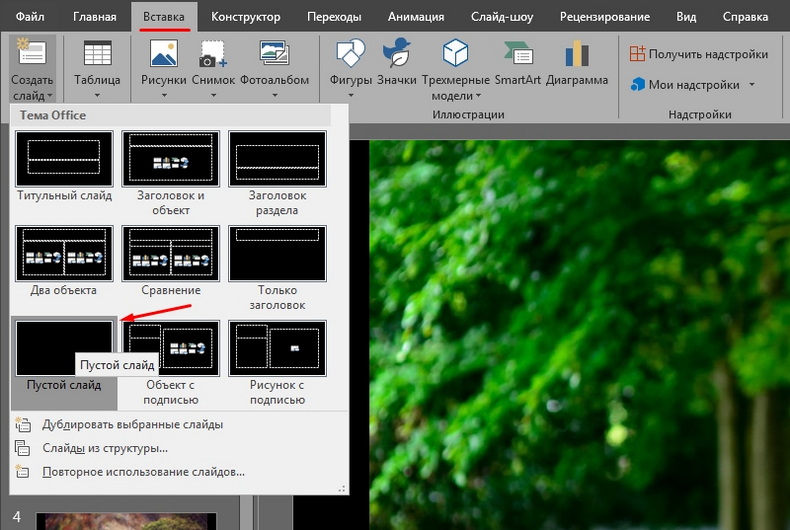
- Norėdami įvertinti, kaip atrodys vaizdo įrašas, spustelėkite mažą mygtuką „Slide rodymas“ tiesiai žemiau. Ji yra šalia skalės. Čia galite įjungti skirtingus žiūrėjimo režimus.
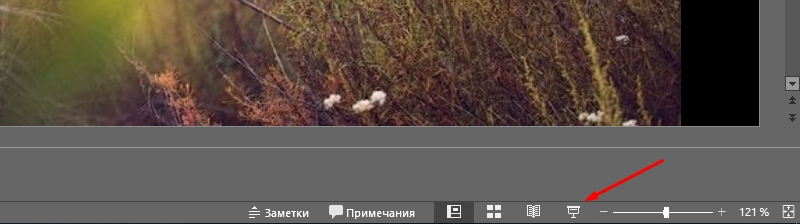
- Norėdami pakeisti intervalą tarp personalo pakeitimo pristatyme, atidarykite meniu, kuriame rodomas skaidrių demonstravimas - laiko nustatymai. Pasirodys nuotraukos ir laikmatis. Tiesiog paspauskite jį „Kitas“, kai jums reikia pereiti prie kitos nuotraukos. Pabaigoje pakeiskite žiūrėjimo režimą į tą, kuris jums yra patogus.
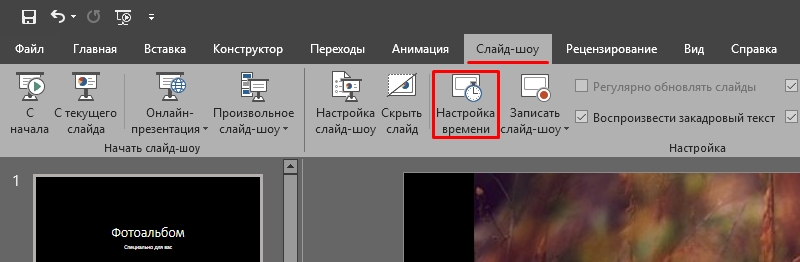
- Norėdami sukurti parašą, naudokite lenteles. Pakanka įterpti vieną eilutę ar stulpelį ir nustatyti skaidrumo efektą.
- Pristatyme galite pridėti objektų ir rankiniu būdu po vieną. Norėdami tai padaryti, eikite į „Įterpti - iliustracijos - paveikslėlis“ ir pasirinkite failą.
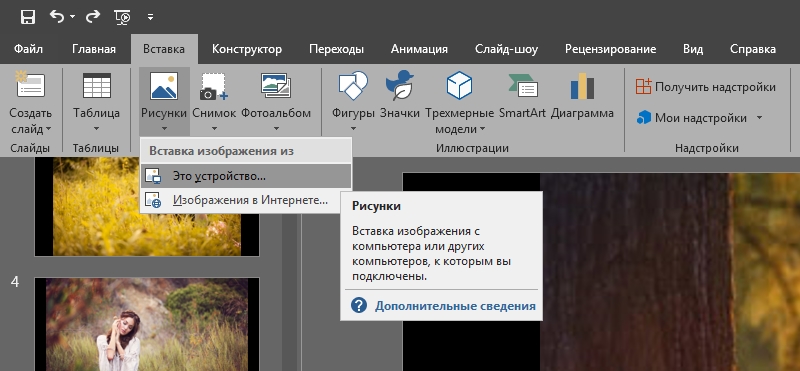
- Meniu perėjimuose - pereinamoji schema nustato animaciją pakeisti nuotraukas (pavyzdžiui, ištirpimas, sklandus poslinkis, atvirkštinis, šaškės). Priešingu atveju jie tiesiog eis vienas po kito. Spustelėkite „Taikyti visiems“, jei jums reikia to paties efekto visoms skaidrėms.
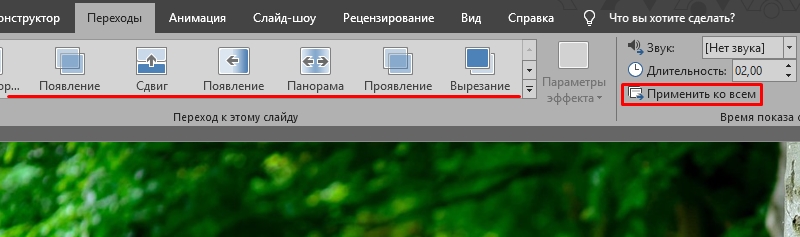
- Norėdami nustatyti muzikinį akompanimentą, atidarykite įdėklą - garsas. Garso keliai bus susieti su specialiu puslapiu.
Pasibaigus darbui, išsaugokite dokumentą. Pagal numatytuosius nustatymus jis turės „PowerPoint“ formatą. Todėl turite pakeisti kai kuriuos parametrus. Štai kaip padaryti vaizdo įrašą iš pristatymo:
- Skirtuke „Meniu“ eikite į „Failą“ ir pareikškite žymeklį „Išsaugoti kaip“.
- Spustelėkite „Kito tipo failas“.
- „Drop -down“ sąraše „Failo tipas“ pasirinkite „Windows Media“ vaizdo įrašas. Tai populiarus žiniasklaidos formatas. Atkuria daugelis populiarių žaidėjų. Tokį vaizdo įrašą galima atsisiųsti į „YouTube“, įmestą į telefoną, perkeltą į televizoriaus ekraną arba tiesiog papildyti šeimos archyvą.
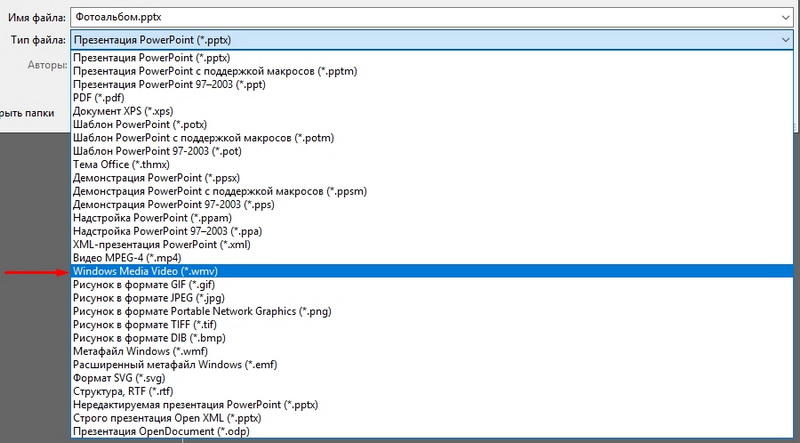
„Windows“ kino kūrėjas
„Windows“ turi sukurtą vaizdo įrašų redaktorių - kino kūrėjas (WMM). Jis taip pat vadinamas „Kino studija“. Jei jis neįdiegtas jūsų sistemoje, jį galima atsisiųsti iš oficialios „Microsoft“ svetainės (studijoje yra rinkinys „Pagrindiniai„ Windows “komponentai“).
Skirtingai nuo „PowerPoint“, kuriame yra tik pristatymai iš nuotraukų, WMM yra diegimo programa. Jis turi gana plačią funkciją, leidžiančią dirbti ne tik su vaizdais, bet ir su garso bei vaizdo įrašais. Norint paleisti kai kuriuos formatus, gali reikėti papildomo kodeko paketo. Pvz., „K -lite Codec Pack“ - šią programą geriau pateikti prieš kuriant vaizdo įrašą. Be jo nebus naudinga atidaryti daugybę failų formatų.
WMM turi vidinę temų ir šablonų biblioteką. Pasirinkite vieną iš jų, o visi perėjimai bus įdiegti automatiškai. Pakaks jums pridėti nuotrauką ir šiek tiek muzikos. Ir jums nereikės nieko sukonfigūruoti. Galima greitai išleisti filmus šiuose socialiniuose tinkluose ir saugyklose: „YouTube“, „Facebook“, „Vimeo“, „Flickr“, „OneDrive“.
Štai kaip padaryti vaizdo įrašą WMM:
- Norėdami įterpti failus į failo projektą, tiesiog vilkite juos į programos darbo sritį. Arba įrankių juostoje paspauskite atitinkamą mygtuką, kad pridėtumėte laikmeną ir nuotraukas.
- Vaizdai aiškiai bus rodomi naudingume. Galite juos pakeisti, ištrinti, apversti.
- Norėdami redaguoti atskirą fragmentą, spustelėkite jį. Skyrius „Redaguoti“ pasirodys meniu eilutėje. Ten nustatykite trukmę, greitį, garsumą (jei tai vaizdo įrašas su jūsų garso keliu).
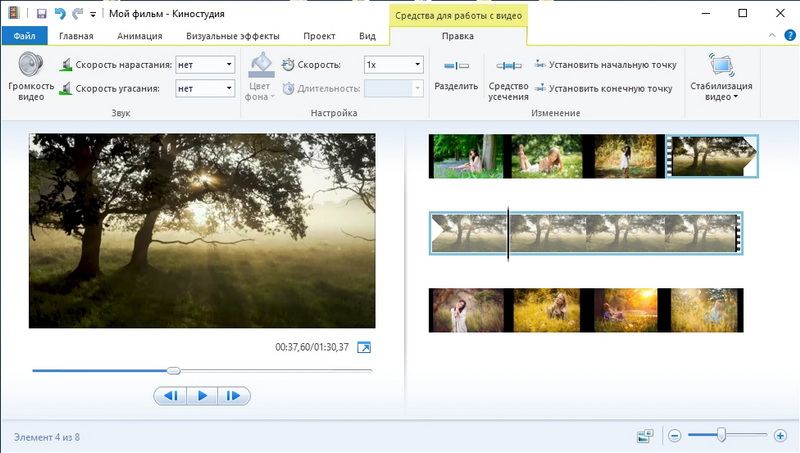
- Skirtuke yra „Animacijos“ perėjimai. Meniu „Vaizdiniai efektai“ - efektai (neryškūs, kontūrai, filtrai, atspindys, juodos ir baltos spalvos tonai ir panašiai). Tai geras įrankis koliažams iš nuotraukos.
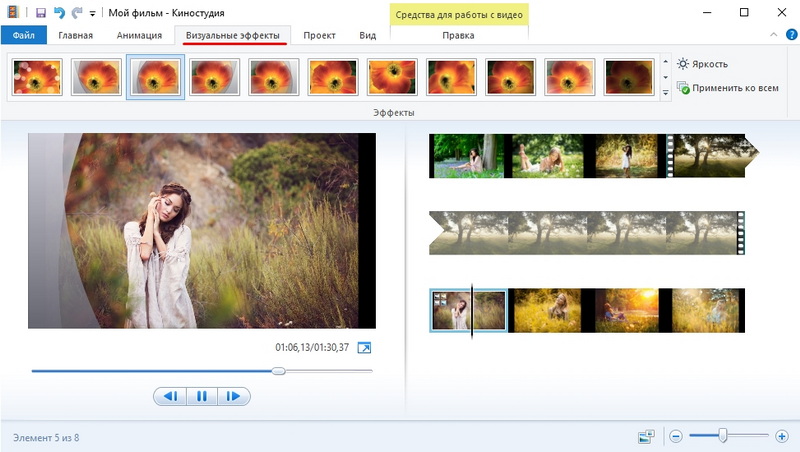
- Skiltyje „Namų“ yra mygtukas, skirtas pridėti muziką. Trasa taip pat bus rodoma darbo srityje. Garse galite sukonfigūruoti garsumą, padidėjimą ir išnykimą, sinchronizuoti jį su vaizdo įrašu.
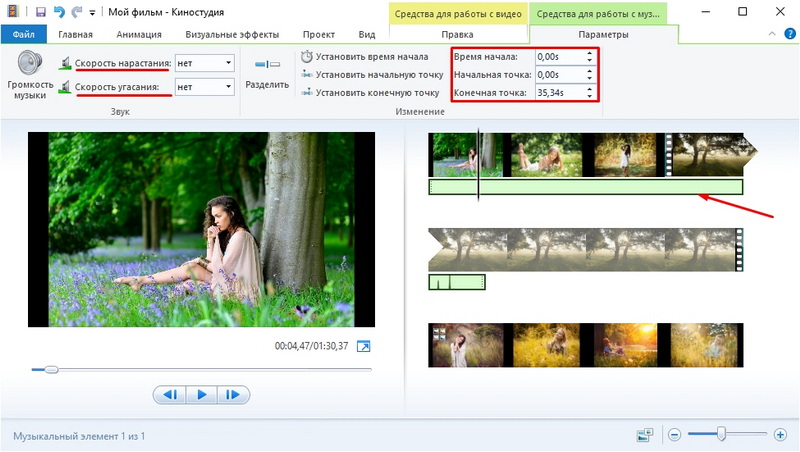
- Norėdami pridėti tekstą, naudokite mygtukus „Pavadinimas“ (pateiktas projekto pradžioje), „titros“ (pabaigoje) ir „Pavadinimas“ (už užrašus pačioje nuotraukoje).
WMM galimybių pakanka sukurti paprastą filmą. Tačiau rimtam darbui su žiniasklaida reikalingos profesionalios programos.
Kitos diegimo programos
Jei jus domina, kaip kurti vaizdo įrašus, ir nusprendėte tai padaryti atidžiai, pastatytų OS lėšų nepakaks. Išbandykite specializuotas diegimo komunalines paslaugas.
„VirtualDub“
Skirta redaguoti ir pjaustyti AVI ir MPEG-1 failus. Yra filtrų rinkinys, mastelio keitimas ir personalo dažnio keitimas. Programą nereikia diegti. Tam nereikia daug išteklių - jis netgi veiks su „silpnu“ kompiuteriu. Tai negalės rinkti koliažų iš nuotraukų. Tačiau paviršutiniškai diegti jis tinka.
„Pinnacle Studio“
Programa, kurioje galite sukurti pilną filmą. Yra sava efektų, kreditų, perėjimų biblioteka. Galima sukurti DVD-managerio kūrimą. Galite atsisiųsti ir pridėti papildomą turinį prie naudingumo, kuris išplės jo funkcionalumą ir pridės naujų galimybių. Jis tinka dirbti su vaizdo ir nuotrauka.
„Sony Vegas“
Populiari diegimo programa. Jį naudoja tiek profesionalai, tiek mėgėjai. Jame galite pridėti keletą vaizdo ir garso takelių tuo pačiu metu. Yra didžiulis redagavimo įrankis ir plati efektų biblioteka. Tačiau daugelis programų nėra akivaizdžios. Norėdami ja naudotis, turite ištirti instrukcijas.
Prieš kurdami vaizdo įrašą iš nuotraukos, garso, laikmenos ar pristatymo, nuspręskite, kokio rezultato jums galiausiai reikia. Jei paprasta skaidrių demonstracija „Savo pačių“, be sudėtingų efektų, dizainerių kreditų ar meniu, jums tinka įmontuoti „Windows“ įrankiai. Jei norite gauti pilną filmą, geriau naudoti profesionalias diegimo programas.

